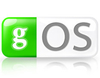Canali
Ultime news

Ultimi articoli
 Le ultime dal Forum |

Correlati
Il pezzo che stai leggendo è stato pubblicato oltre un anno fa.
 La trattazione seguente è piuttosto datata. Sebbene questo non implichi automaticamente che quanto descritto abbia perso di validità, non è da escludere che la situazione si sia evoluta nel frattempo. Raccomandiamo quantomeno di proseguire la lettura contestualizzando il tutto nel periodo in cui è stato proposto. La trattazione seguente è piuttosto datata. Sebbene questo non implichi automaticamente che quanto descritto abbia perso di validità, non è da escludere che la situazione si sia evoluta nel frattempo. Raccomandiamo quantomeno di proseguire la lettura contestualizzando il tutto nel periodo in cui è stato proposto.
Da un po' di tempo, stanno prendendo piede su Internet i cosiddetti siti Web 2.0, ossia servizi nati per interagire con l'utente creando intere comunità. Un esempio è Wikipedia, la famosissima enciclopedia virtuale che viene aggiornata molto costantemente proprio dai suoi utenti, che condividono con gli altri il loro sapere. Esiste una distribuzione GNU/Linux, chiamata gOS, nata proprio con l'idea di mettere in risalto questi servizi, tanto da includerli tra i programmi in essa disponibili, nonostante il Web 2.0 risieda online, su Internet. E questo è un bene, perché se da una parte avremo bisogno di una connessione alla rete per sfruttarne tutte le potenzialità, dall'altra avremo accesso a veri e propri programmi nel web, che sanno rimpiazzare piuttosto bene la gran parte dei software che siamo abituati a usare. Dove trovare gOSAndiamo sul sito ufficiale e clicchiamo nel menu in alto, sulla voce Downloads. È possibile scaricare l'ISO del sistema operativo sia attraverso il protocollo di torrent che scaricando il file d'immagine in maniera diretta, attraverso un mirror (server su cui è presente il file) tra quelli disponibili. Al momento della stesura di questo articolo, la versione più aggiornata della distribuzione è la 1.0.1, ma la tabella di marcia degli sviluppatori ci fa intuire che ben presto sarà disponibile la versione 2.0. Al termine del download, dobbiamo masterizzare la nostra immagine del CD; in questa prova abbiamo utilizzato la suite Nero 7. Clicchiamo con il tasto destro del mouse sul file e nel menu selezioniamo Apri con e infine scegliamo Nero Burning Rom. Inseriamo il nostro CD vuoto nel masterizzatore e, nella finestra che appare, scegliamo la velocità di scrittura. Clicchiamo su Scrivi e attendiamo che il processo sia terminato. Con il CD inserito nel lettore, riavviamo il computer. Entriamo nelle impostazioni del BIOS, portiamoci nella sezione dedicata al boot e impostiamo il nostro lettore come prima periferica d'avvio. In questo modo, il sistema si avvierà dal nostro disco contenente gOS anziché dall'hard disk. Terminato il caricamento, ci troveremo di fronte a questa schermata: Premiamo F4, per impostare una risoluzione dello schermo diversa da quella di default (VGA), e F2, quindi scegliamo la lingua italiana. Attenzione: nella versione live del sistema, i comandi resteranno comunque quasi tutti in inglese. Dopodiché selezioniamo la prima scelta dal menu, cioè Start or Install gOS. Terminato il caricamento della versione live, ci ritroveremo nell'ambiente grafico della nostra distribuzione. A questo punto, possiamo scegliere di installare tutto nel nostro computer, cliccando sull'icona in alto chiamata Install. Concentriamoci ora sull'installazione. Alla grafica e all'uso del sistema penseremo più tardi (se volete invece capire subito come funziona la distro, vi invito a leggere il capitolo Usare gOS). Installazione Segnala ad un amico |
- Unisciti a noi
- | Condizioni d'uso
- | Informativa privacy
- | La Redazione
- | Info
- | Pressroom
- | Contattaci
© Copyright 2025 BlazeMedia srl - P. IVA 14742231005
- Gen. pagina: 0.18 sec.
- | Utenti conn.: 84
- | Revisione 2.0.1
- | Numero query: 37
- | Tempo totale query: 0